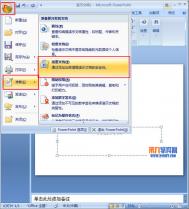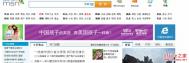自己辛辛苦苦编辑好的演示文稿不想被他人不劳而获,拿去打开或修改,此番心情是可以理解的。只要对演示文稿进行加密便可解决这个保护自己的成果。这是PPT2002的一个新增功能。下面为大家详细介绍下,
PPT密码在哪里设置?具体该怎么操作?
直接点保存时,在弹出来的保存对话框里保存按钮旁边的工具里面的常规选项卡里就有密码的设定。打开PPT,选择菜单“文件”→另存为→选择一个保存的位置→再点保存位置那一行的“工具”→选择“安全选项”,输入打开权限密码,最后确定即可。
启动PPT2002,打开相应的演示文稿,然后选择下面两种方法中的一种,对其进行加密:
1、执行“工具→选项”命令,打开“选项”对话框,切换到“保存”标签下,设置好相应选项的密码(参见图十二),确定返回,然后再将文稿另存一下即可。
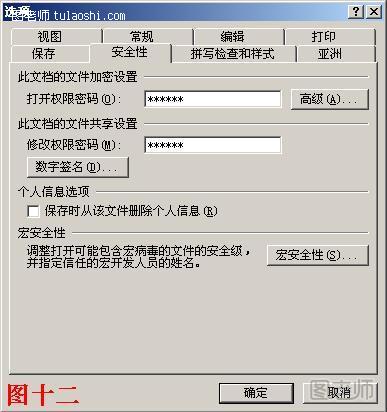
2、执行“文件→另存为”命令,打开“另存为”对话框,按对话框右上方的“工具”按钮,在随后弹出的下拉菜单中,选择“安全选项”选项,打开“安全选项”对话框(如图十三),设置好相应选项的密码,“确定”返回,再取名保存即可。
(本文来源于图老师网站,更多请访问http://m.tulaoshi.com/ruanjianjc/)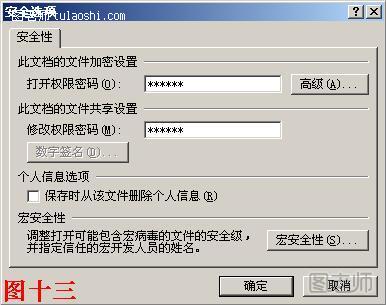
小技巧:①如果设置了“打开权限密码”,以后使用者要打开相应的演示文稿时,必须在如图十四所示的对话框中输入正确的密码,否则不能打开。
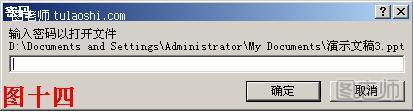
如果设置了“修改权限密码”,以后使用者在打开相应的演示文稿时,如果在如图十五所示的对话框中输入正确的密码,不仅可以打开文稿,而且可以修改文稿,如果没有输入正确的密码,则可以通过按其中的“只读”按钮,将文稿打开播放,当不能对其进行修改。

②“打开权限密码”和“修改权限密码”可以设置一样,也可以设置得不一样。
③尽管我们说PPT2002与PPT2000制作的文稿是相互兼容的,但加密的PPT2002演示文稿,用PPT2000打开时,显示为乱码。